1-3 Winform 中的常用控件<?xml:namespace prefix = o ns = "urn:schemas-microsoft-com:office:office" />
u
本节学习目标:
n
System.Windows.Forms.Control
基本结构
n
使用基本控件如标签、文本、按钮、列表框和组合框
n
掌握窗体的常用属性和方法
n
进行基本控件的开发设计工作
n
深入掌握系统对话框的属性及代码开发
n
掌握模式对话与非模式对话的概念及差异
n
了解模式对话的开发机理
<?xml:namespace prefix = st1 ns = "urn:schemas-microsoft-com:office:smarttags" />1-3-1 简介
Winform
中的常用控件来自于系统
System.Windows.Forms.Control
,该类库来自
System.Windows.Forms
命名空间之内,该命名空间提供各种控件类,使用这些控件类,可以创建丰富的用户界面,具体实现功能由位于该命名空间下的
Control
系统类派生。
Control
类为在
Form
中显示的所有控件提供基本功能,
Form
类表示应用程序内的窗口。这包括对话框,无模式窗口和多文档界面
(MDI)
客户端窗口及父窗口,同时也可以通过从
UserControl
类派生而创建自己的控件。
对于上述所有的这些可视化界面组件,我们统一称之为控件,这些控件都是源于
System.Windows.Forms
命名空间,该命名空间结构如图
1-7
。
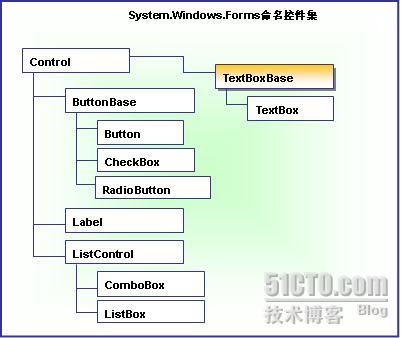
图
1-7 System.Windows.Forms
命名控件集
1.<?xml:namespace prefix = v ns = "urn:schemas-microsoft-com:vml" /> 案例学习:建立第一个winForm应用——员工信息录入功能
本次实验目标是快速建立如图
1-8
的员工信息录入窗体,通过该案例使读者快速掌握
Winform
中的常用控件包括:标签控件,文本框控件,按钮控件和组合框,列表框控件。
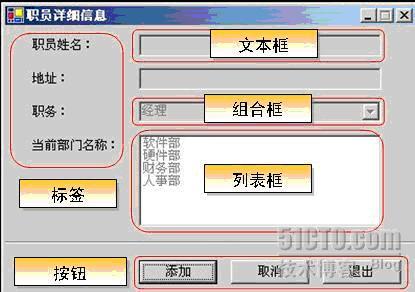
图
1-8
员工信息录入窗体目标界面
u
实验步骤(1):
由图
1-9
所示,从工具箱之中拖拽具体的控件到
Form
窗体上,并更改标签对象和按钮的
text
属性为图
1-8
所标内容。将文本框,列表框和组合框的
Enabled
属性设置为
False
,即设置这些控件为不可用状态。
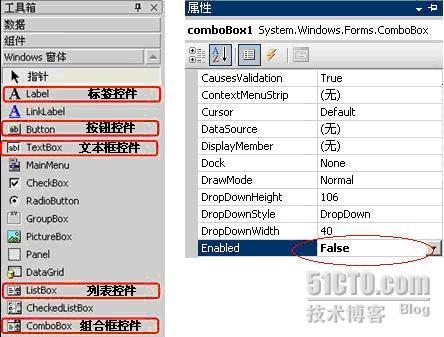
图
1-9
工具箱拖拽控件对象
u
实验步骤(2):
由图
1-10
所示,分别配置列表框和组合框的
Items
属性,在展开的字符串集合编辑器内输入图
1-10
所示的具体文本信息。
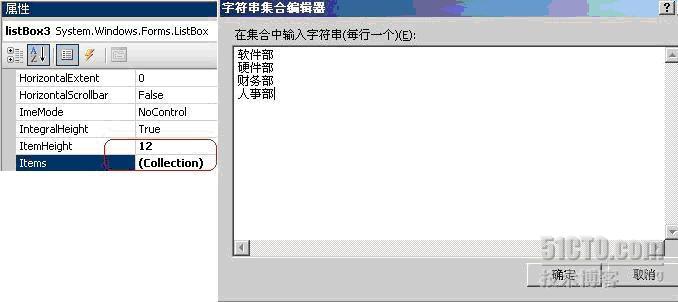
图
1-10
配置列表框和组合框的Items属性
u
实验步骤(3):
用鼠标双击“添加”按钮,进入
.cs
文件编辑状态准备进行开发。“添加”、“取消”和“关闭”按钮的鼠标单击事件详细代码加下:
小实验:
添加功能源代码:
|
private
void button1_Click(object sender, EventArgs e)
{
textBox1.Enabled = true;
textBox2.Enabled = true;
listBox1.Enabled = true;
comboBox1.Enabled = true;//设置所有代码为可用状态;
comboBox1.SelectedIndex = 0;//设置组合框控件默认为第一个
textBox1.Focus();//设置第一个文本框后的焦点
}
|
小实验:
取消功能源代码:
|
private
void button2_Click(object sender, EventArgs e)
{
textBox1.Enabled = false;
textBox2.Enabled = false;
listBox1.Enabled = false;
comboBox1.Enabled = false;//设置所有代码为不可用状态;
}
|
小实验:
关闭功能源代码:
|
private
void button3_Click(object sender, EventArgs e)
{
Application.Exit();
//通知所有消息泵必须终止,并且在处理了消息以后关闭所有应用程序窗口。
}
问题讨论:
使用
Application.Exit()
还是
Form.Close()
呢?
不论是
Application.Exit()
,还是
Form.Close()
都可以起到关闭当前窗体的作用,但是需要初学者了解这两种方法的差异性。
一个完整的
WinForm
程序从是
Application.Run(new Form1)
开始,到
Application.Exit()
结束,最终将执行销毁窗体和回收系统所有的资源任务,软件系统停止;而
Form.close()
只是关闭当前窗口和对话任务,整体程序不退出。如果只打开了一个窗体,那么这两种方案是一致的。
一般而言,如果只有一个窗口或者是
MDI
(多文档窗体)里面的主窗口则是退出程序,
Form.close()
也是一种安全的方式,但如果是打开多个文档窗口的情况,退出系统必须使用
Application.Exit
()
方法。
|
1-3-2 基本控件使用
1.Label标签控件
Label
标签控件是使用频度最高的控件,主要用以显示窗体文本信息。其基本的属性和方法定义如表
1-1
所示:
|
属性
|
说明
|
|
Text
|
该属性用于设置或获取与该控件关联的文本
|
|
方法
|
说明
|
|
Hide
|
隐藏控件,调用该方法时,即使 Visible 属性设置为 True,控件也不可见
|
|
Show
|
相当于将控件的 Visible 属性设置为 True 并显示控件
|
|
事件
|
说明
|
|
Click
|
用户单击控件时将发生该事件
|
表
1-1 Label
标签控件
属性及方法
2. 案例学习:标签控件的隐藏,窗口打开与关闭
本次实验目标是建立两个窗体,当点击图1-11的登录系统时候,可以打开另一个窗体,在点击文字打开后显示学校名称,点击文字隐藏时候隐藏学校名称。通过本案例使读者快速掌握窗体的打开和关闭技巧,以及标签的隐藏方法。

图
1-11
窗口打开与关闭窗体目标界面
u
实验步骤(1):
由图
1-11
所示,从工具箱之中拖拽标签控件和
linkLabel
超链接文本控件到
Form
窗体上,更改标签文本的颜色、字体和大小属性,填写每个控件的
Text
属性文字内容,达到图
1-11
效果。再建立
Form2
窗体,以便在点击“登录系统后”可以将之打开。
u
实验步骤(2):
用鼠标双击“登录系统”超链接文本,进入
.cs
文件编辑状态准备进行开发。代码加下:
小实验:
打开新窗体源代码:
|
private
void linkLabel1_LinkClicked(object sender, LinkLabelLinkClickedEventArgs e)
{
linkLabel1.LinkVisited = true; //确认超文本文件链接是按照链接后的样式呈现。
Form2 newForm = new Form2();//实例化Form2窗体,命名为newForm
newForm.Show();//将实例化后的窗体打开
this.Hide();//当前的窗体隐藏
}
|
小实验:
文字打开源代码:
|
private
void linkLabel2_LinkClicked(object sender, LinkLabelLinkClickedEventArgs e)
{
label2.Show();
}
|
小实验:
文字隐藏源代码:
|
private
void linkLabel2_LinkClicked(object sender, LinkLabelLinkClickedEventArgs e)
{
label2.Hide();
}
|
3.TextBox文本框控件和Button按钮控件
TextBox
文本框控件是使用频度较高的控件,主要用以接收或显示用户文本信息。其基本的属性和方法定义如表
1-2
所示:
|
属性
|
说明
|
|
MaxLength
|
可在文本框中输入的最大字符数
|
|
Multiline
|
表示是否可在文本框中输入多行文本
|
|
Passwordchar
|
机密和敏感数据,密码输入字符
|
|
ReadOnly
|
文本框中的文本为只读
|
|
Text
|
检索在控件中输入的文本
|
|
方法
|
说明
|
|
Clear
|
删除现有的所有文本
|
|
Show
|
相当于将控件的 Visible 属性设置为 True 并显示控件
|
|
事件
|
说明
|
|
KeyPress
|
用户按一个键结束时将发生该事件
|
表
1-2 T
extBox
文本框控件属性及方法
Button
按钮控件主要接收用户功能确认操作,以期执行具体的触发事件。其基本的属性和方法定义如表
1-3
所示:
|
属性
|
说明
|
|
Enabled
|
确定是否可以启用或禁用该控件
|
|
方法
|
说明
|
|
PerFormClick
|
Button
控件的
Click
事件
|
|
事件
|
说明
|
|
Click
|
单击按钮时将触发该事件
|
表
1-3 Button
按钮控件
属性及方法
转载于:https://blog.51cto.com/qianshao/201505




















 1284
1284











 被折叠的 条评论
为什么被折叠?
被折叠的 条评论
为什么被折叠?








